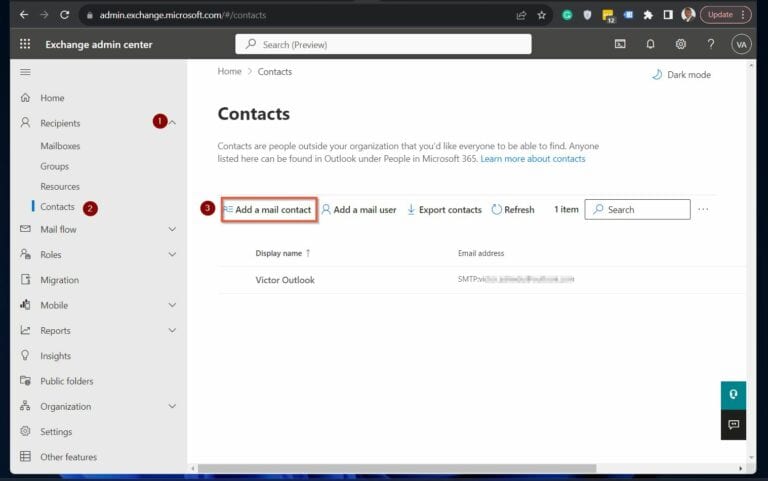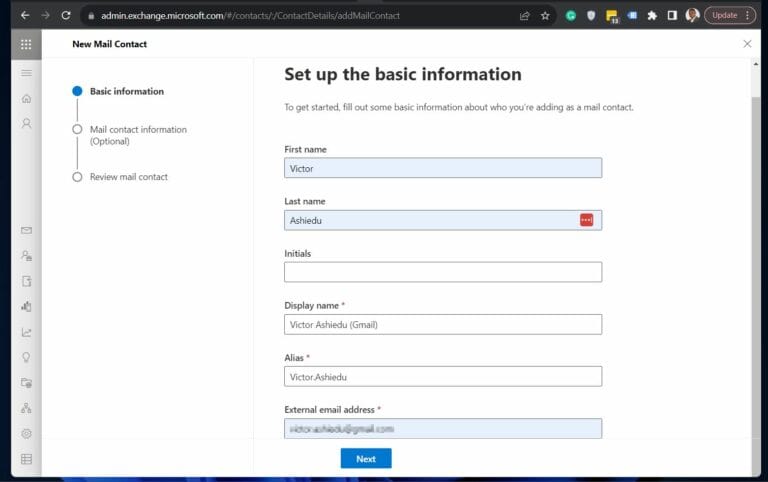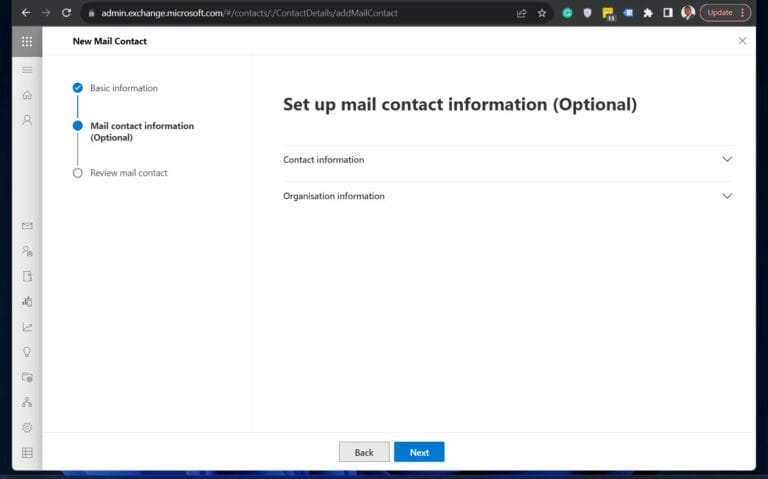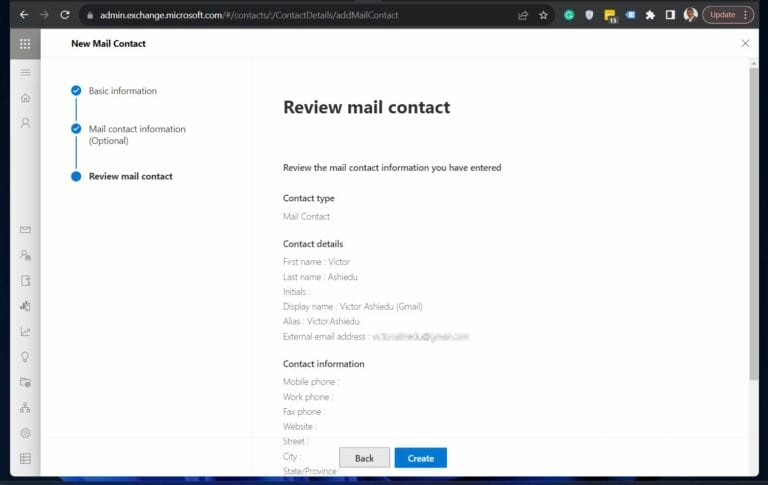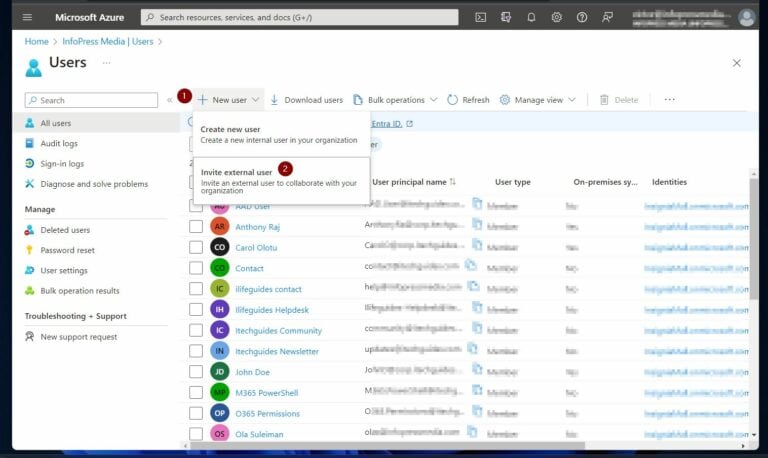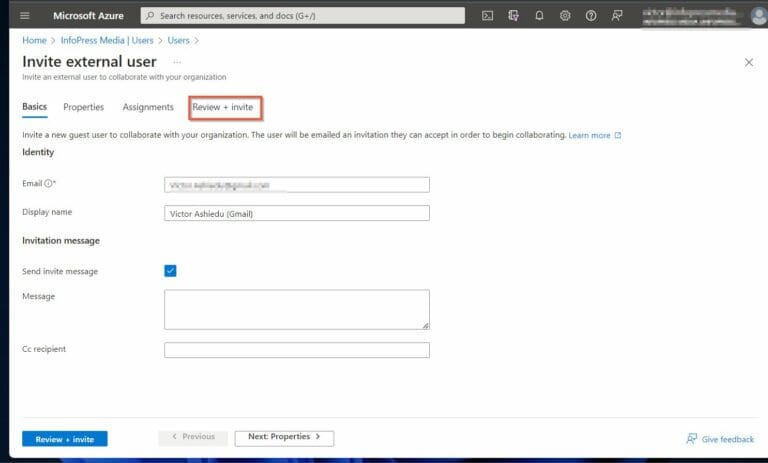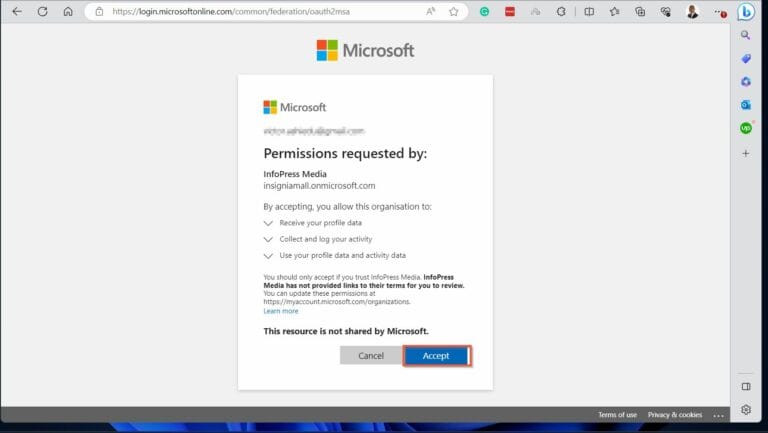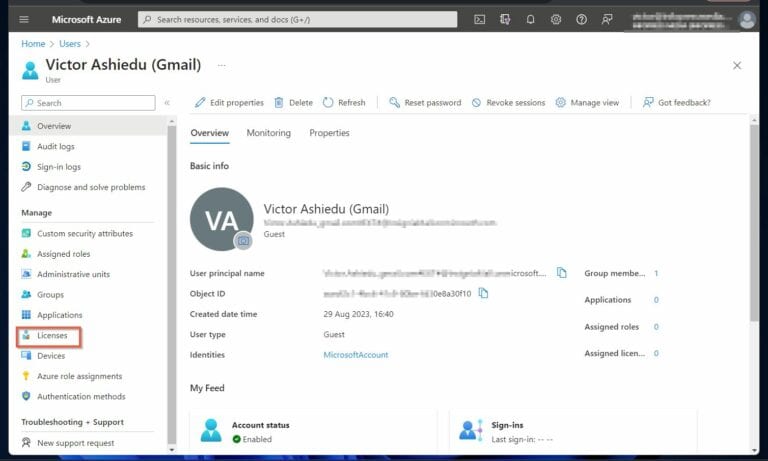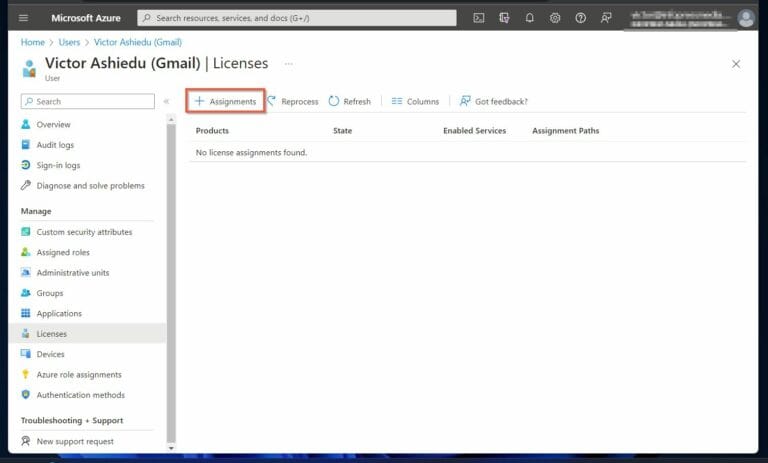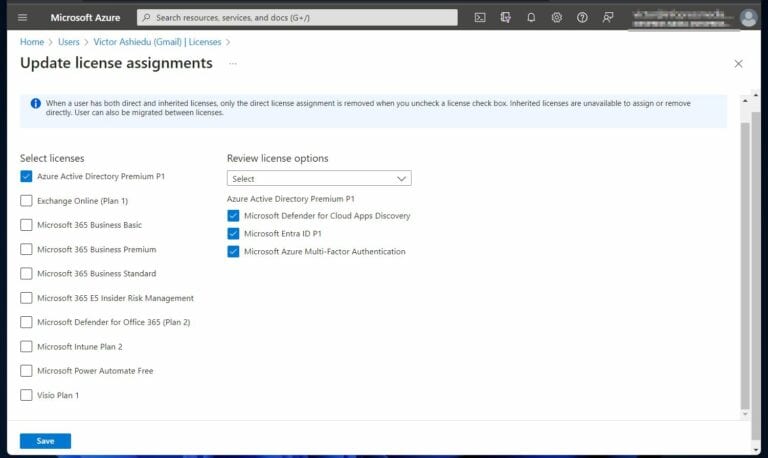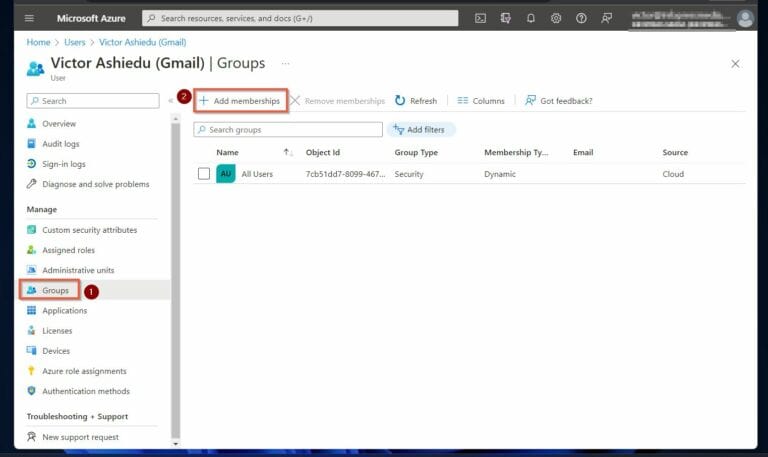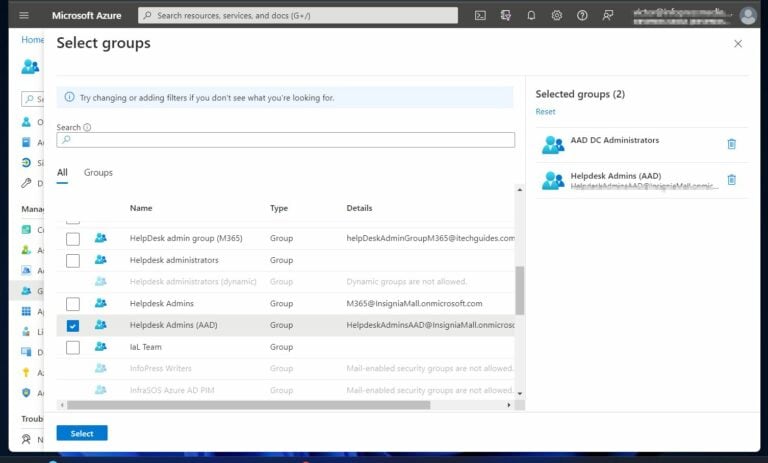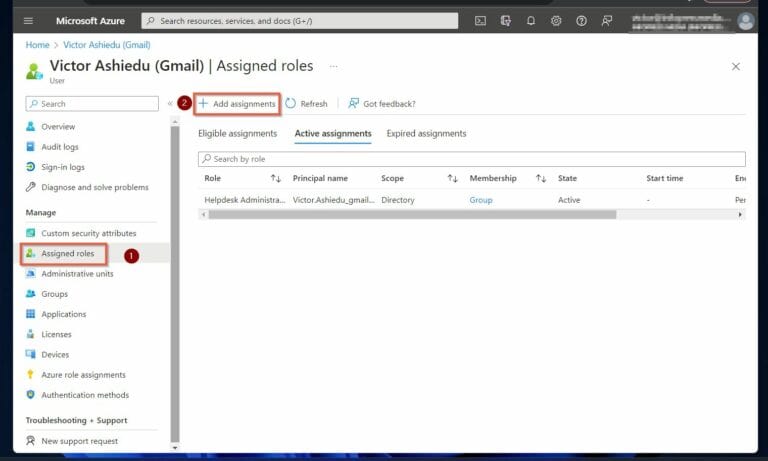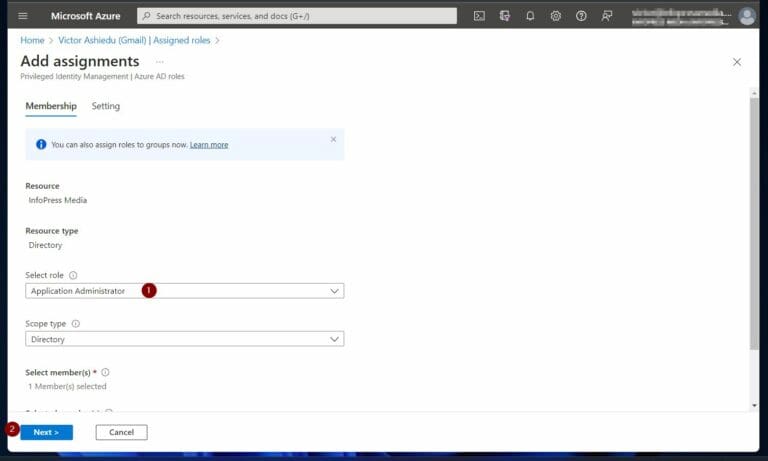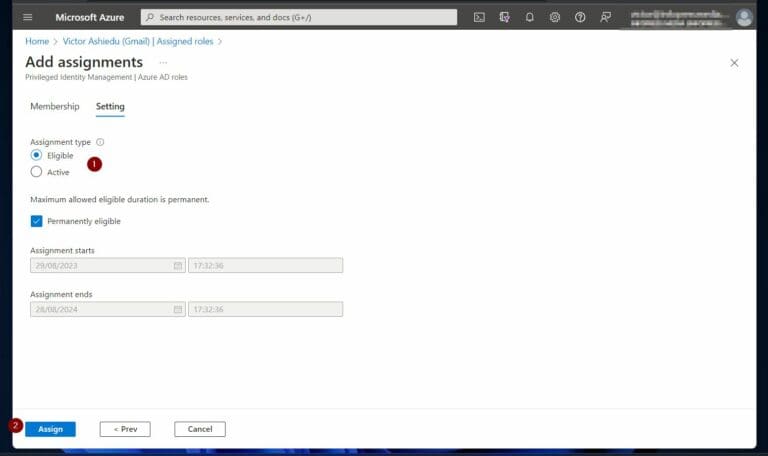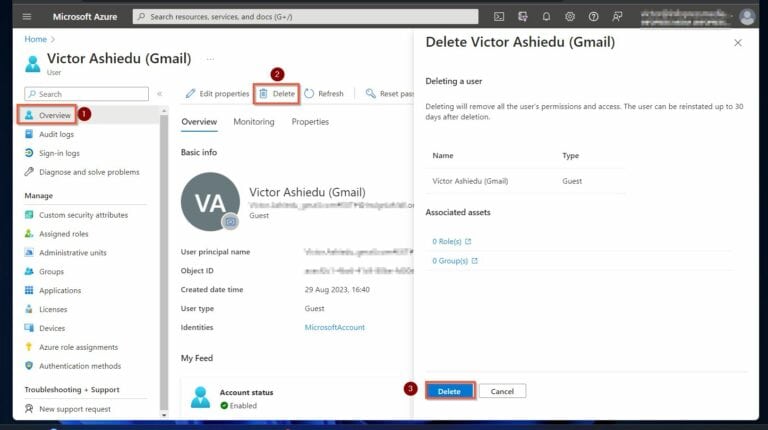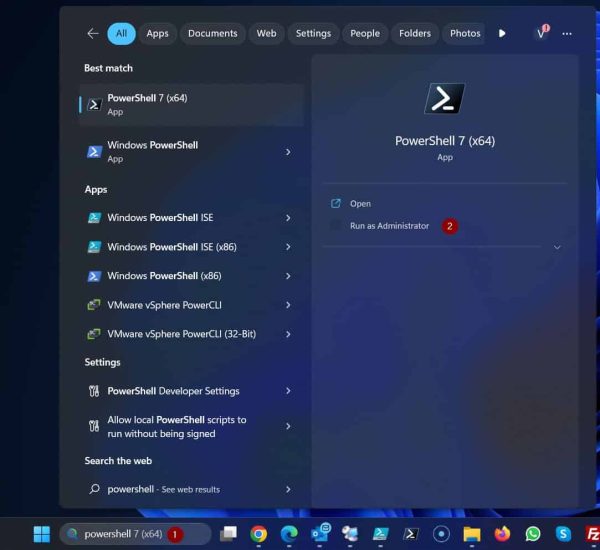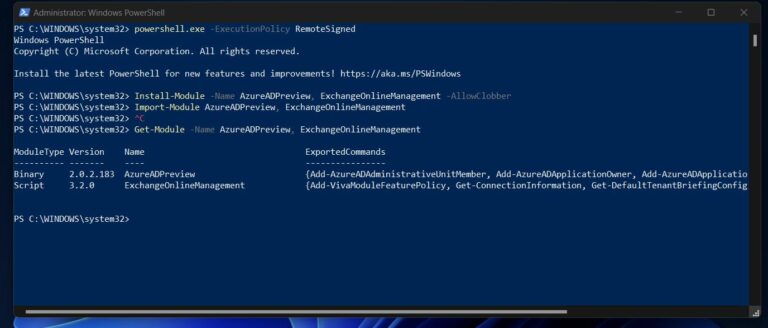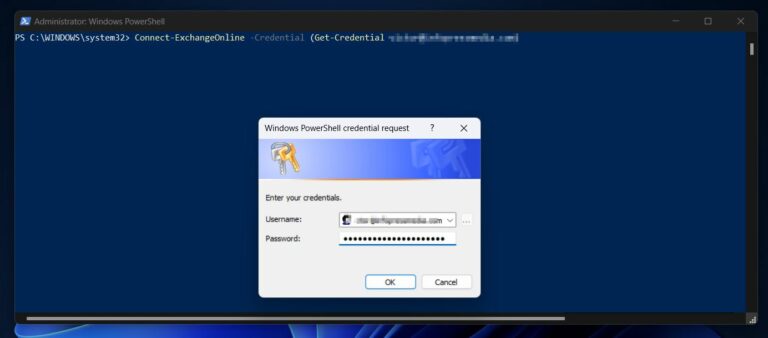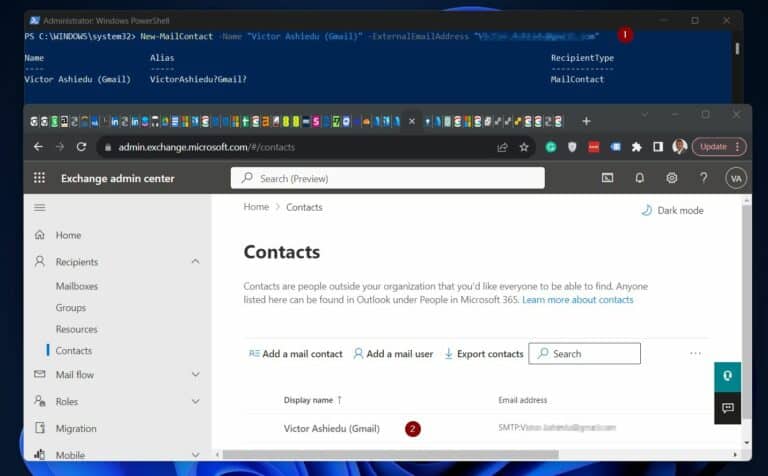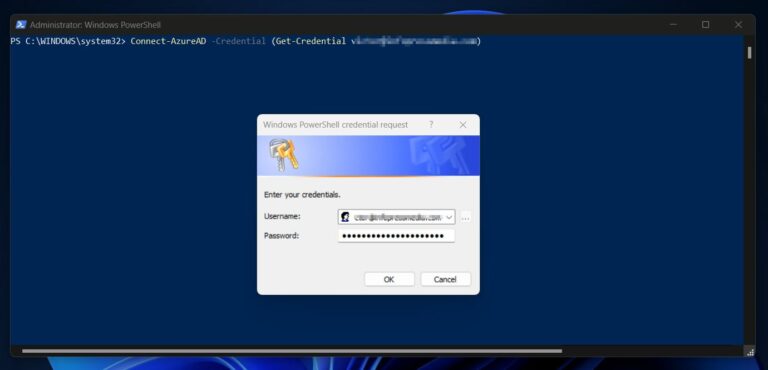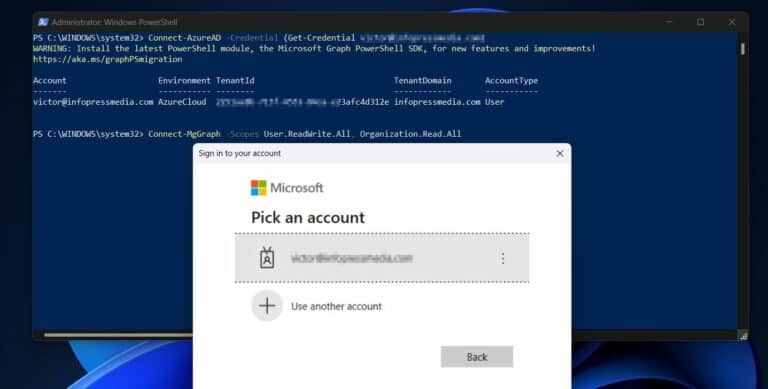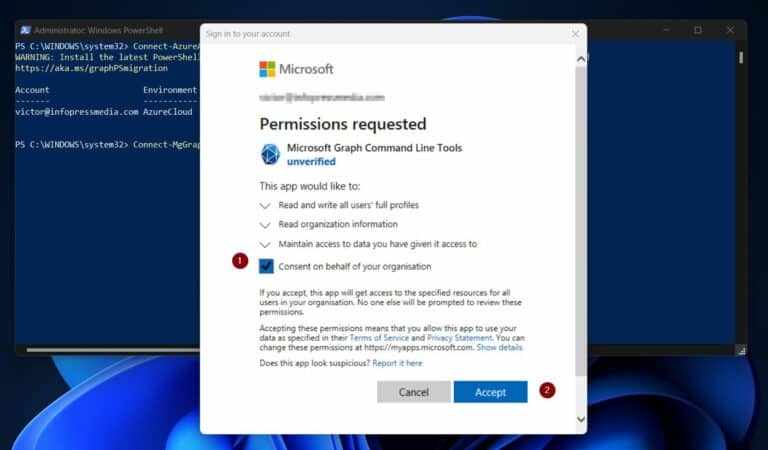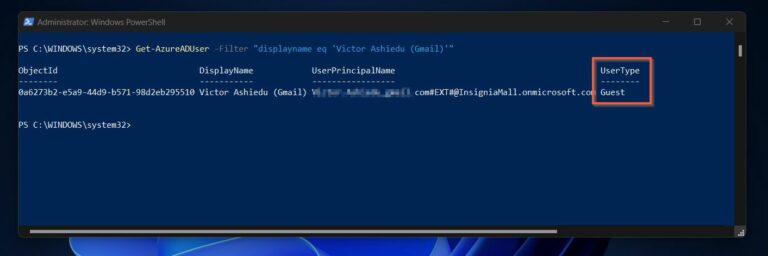Veilige Samenwerking in Office 365: Beheer Externe Delen & Gasttoegang. Moet u de samenwerking van uw organisatie met externe gasten in Office 365 beveiligen? Dit artikel biedt de stappen en middelen voor het beheren van externe delen en gasttoegang in Microsoft 365.
Om u opties te bieden, heb ik het artikel verdeeld in 2 delen. Ten eerste bespreken we hoe externe gebruikers te beheren via de Azure Portal en het Exchange Online beheerportaal.
Ten tweede onderzoeken we hoe dezelfde taken uit te voeren met Windows PowerShell.
Elke sectie behandelt specifiek hoe externe gebruikers en gasten te creëren en te beheren. Naast het creëren van gasten, onderzoekt het artikel hoe toegang te verlenen of te verwijderen voor gasten voor veilige samenwerking in Office 365.
Overzicht van Gebruikers in Microsoft 365gebruiker types gecreëerd in Azure Portal en PowerShell.
Er zijn 2 soorten gebruikersobjecten in Microsoft 365: gebruikers binnen een organisatie en externe gebruikers die zijn uitgenodigd om samen te werken met een organisatie. Bovendien worden de twee gebruiker typen aangemaakt in Azure Portal en PowerShell.
Dit artikel richt zich op het maken en beheren van externe gebruikers.
U kunt gasten uitnodigen vanuit de Azure Portal of door een PowerShell-script te gebruiken. Het is echter aanbevolen om vóórdat te doen, een mailcontact voor de gastgebruiker aan te maken.
Het volgen van deze workflow – het toevoegen van een mailcontact voordat u de externe gebruiker uitnodigt – is handig als u wilt dat de externe gebruiker wordt vermeld in het adresboek van uw organisatie.
Naar mijn ervaring, als u deze workflow niet volgt, zullen interne gebruikers de externe gebruikers niet zien in het adresboek.
Op basis hiervan gebruiken we in de volgende secties deze workflow.
Methode 1: Beheren van Externe Gebruikers en Gasten in de Azure Portal en Exchange Online
Voeg een mailcontact toe voor een externe gebruiker in de Exchange Online beheerportal
1. Open admin.exchange.microsoft.com en meld u aan met uw Microsoft 365 beheerdersaccount of een account met toestemming om gebruikers aan te maken.
2. Nadat u zich heeft aangemeld, vouwt u het menu Ontvangers uit, klikt u op Contactpersonen en selecteert u “Een mailgebruiker toevoegen.”
Nodig een gastgebruiker uit voor een Microsoft 365-organisatie in het Azure-portal
1. Meld u aan bij portal.azure.com met uw Microsoft 365-beheerdersaccount. Zoek en open vervolgens Azure Active Directory.
2. Nadat de Azure AD-pagina is geopend, klikt u op het menu Gebruikers.
5. Klik ten slotte op Uitnodigen. De gebruiker ontvangt de uitnodiging via de e-mail die je hebt opgegeven.
Zodra ze op Accepteren klikken, worden ze bevestigd als gastleden van jouw Microsoft 365-organisatie.
Wanneer de gebruiker op de “Accepteren” koppeling klikt, vraagt Microsoft de gebruiker om in te loggen bij Azure. Aangezien de gebruiker echter geen wachtwoord heeft, moet deze de koppeling “Wachtwoord vergeten” gebruiken om een nieuw wachtwoord aan te maken.
Zodra de nieuwe gastgebruiker is ingelogd, vraagt Microsoft hen om toegang te verlenen tot de organisatie waaraan ze deelnemen.
Een Licentie toewijzen aan een Gastgebruiker in het Azure-portal
Na het aanmaken van een externe gebruiker, is een manier om samenwerking met interne Office 365-gebruikers te beveiligen door de externe gebruiker een licentie toe te wijzen. Volg deze stappen om een gastgebruiker een licentie toe te wijzen.
1. Open de gebruiker in de Azure-portal. Klik op Licenties.
Voeg een externe Office 365-gebruiker toe aan een groep in de Azure-portal
Een andere manier om samenwerking met externe Office 365-gebruikers te beveiligen, is via groepen en roltoewijzingen. In deze subsectie bespreken we het toevoegen van een gastgebruiker aan een Azure AD-groep.
Daarna leggen we uit hoe u hen Azure AD-rollen toewijst vanuit de Azure-portal.
Om een gebruiker aan een groep toe te voegen, klikt u op Groepen op de pagina Eigenschappen van de gebruiker. Klik vervolgens op “+ Lidmaatschappen toevoegen.”
Wijs een Azure AD-rol toe aan een gastgebruiker in de Azure-portal
1. Open de externe gebruiker in Azure Active Directory via de portal.
2. Klik vervolgens op “Toegewezen rollen”, -> “+ Toewijzingen toevoegen.”
Verwijder een Externe Gebruiker in het Azure-portal
Om een externe Azure AD-gebruiker te verwijderen, klikt u op het tabblad Overzicht van de pagina Eigenschappen van de gebruiker in het Azure AD-portal. Selecteer vervolgens de Verwijderen-knop en klik ten slotte op Verwijderen in het flyout.
Methode 2: Externe Gebruikers en Gasten beheren met Windows PowerShell
De commando’s in dit gedeelte vereisen de AzureADPreview en ExchangeOnlineManagement PowerShell-modules. Dus, we installeren deze 2 modules voordat we verder gaan.
Het is belangrijk om te vermelden dat na het installeren van de modules, voordat we de Azure AD-commando’s uitvoeren, we eerst het Connect-AzureAD-commando moeten uitvoeren. Op dezelfde manier is het een vereiste om het Connect-ExchangeOnline-commando uit te voeren voordat we de Exchange Online-commando’s uitvoeren.
De Connect-AzureAD- en Connect-ExchangeOnline-commando’s verifiëren respectievelijk bij Azure Active Directory en Exchange Online.
Installeer de AzureADPreview en ExchangeOnlineManagement
1. Open PowerShell als beheerder door ernaar te zoeken en te klikken op “Als administrator uitvoeren.”
powershell.exe -ExecutionPolicy RemoteSigned3. Installeer daarna de AzureADPreview- en ExchangeOnlineManagement-modules met dit commando.
Install-Module -Name AzureADPreview, ExchangeOnlineManagement, Az.Resources -AllowClobber -Force4. Nadat de modules zijn geïnstalleerd, importeer ze naar de huidige PowerShell-sessie met het commando Import-Module.
Import-Module AzureADPreview, ExchangeOnlineManagement, Az.Resources5. Bevestig tot slot dat de modules beschikbaar zijn op uw pc door het commando Get-Module uit te voeren.
Get-Module -Name AzureADPreview, ExchangeOnlineManagement, Az.ResourcesVoeg een mailcontact voor een externe gebruiker toe met behulp van Exchange Online PowerShell-opdrachten
1. Voer het commando Connect-ExchangeOnline uit om u aan te melden bij uw Exchange Online-account.Vervang het sudo e-mailadres door uw Azure-aanmeldings-e-mailadres.
Connect-ExchangeOnline -Credential (Get-Credential name@domainname.com)Wanneer u op Enter drukt om het commando uit te voeren, vraagt PowerShell om het wachtwoord. Voer het in en klik op OK.
New-MailContact -Name "Victor Ashiedu (Gmail)" -ExternalEmailAddress "[email protected]"Nadat de opdracht is uitgevoerd, wordt de mailcontact weergegeven in het Exchange Online beheercentrum – admin.exchange.microsoft.com/#/contacts. Hieronder zie je een schermafbeelding van de opdracht en de contactpersoon in het Exchange Online beheerportaal.
Lanceer een gastgebruiker naar Microsoft 365 met AzureAD PowerShell-opdrachten
De New-MgInvitation-opdracht wordt gebruikt om externe gebruikers uit te nodigen voor een Microsoft 365-organisatie. U moet echter de Connect-MgGraph-opdracht uitvoeren – met de vereiste bereiken – voordat u New-MgInvitation uitvoert.
Als het gaat om bereik, vereist het uitnodigen van externe gebruikers het User.ReadWrite.All. Tegelijkertijd vereist het toewijzen van gebruikerslicenties het Organization.Read.All bereik.
In de volgende stappen leggen we uit hoe u de opdrachten uitvoert om samenwerking met externe gebruikers in Office 365 te beveiligen.
1. Meld u aan bij Azure AD door de Connect-AzureAD-opdracht uit te voeren.
Connect-AzureAD -Credential (Get-Credential name@domainname.com)PowerShell vraagt om het Azure-e-mailwachtwoord. Voer het wachtwoord in en klik op OK.
Connect-MgGraph -Scopes User.ReadWrite.All, Organization.Read.AllHet commando geeft een aanmeldingspop-up weer. Meld u aan met uw Azure AD-account.
New-MgInvitation -InvitedUserDisplayName "Victor Ashiedu (Gmail)" -InvitedUserEmailAddress name@domainname.com -InviteRedirectUrl "https://myapplications.microsoft.com" -SendInvitationMessage:$trueZodra dit commando succesvol is uitgevoerd, geeft PowerShell een bevestiging weer. Bovendien zou de gebruiker die u hebt uitgenodigd een e-mail moeten ontvangen.
Vraag de uitgenodigde gebruiker om de uitnodiging te accepteren en zich aan te melden. Aangezien de gebruiker geen wachtwoord heeft, vraag hen om de link “Wachtwoord vergeten” te gebruiken om een nieuw wachtwoord aan te maken.
4. Om te bevestigen dat de gebruiker bestaat in uw Microsft 365-tenant, gebruikt u dit voorbeeldcommando.
Get-AzureADUser -Filter "displayname eq 'Victor Ashiedu (Gmail)'"De UserType moet “Gast” zijn.
Voeg een externe Office 365-gebruiker toe aan een groep met AzureAD PowerShell-commando’s
1. Haal de ObjectID van de gebruiker op
$userRefObjectId = (Get-AzureADUser -Filter "displayname eq 'Victor Ashiedu (Gmail)'").ObjectID2. Haal de groeps-ID op om de externe gebruiker toe te voegen
$groupObjectId = (Get-AzureADGroup -Filter "displayname eq 'Helpdesk administrators'" ).ObjectID3. Voeg de externe Azure AD-gebruiker toe aan de groep,
Add-AzureADGroupMember -ObjectId $groupObjectId -RefObjectId $userRefObjectIdWijs een Azure AD-rol toe aan een gastgebruiker met behulp van AzureAD PowerShell-commando’s
1. Haal de Id van de externe gebruiker op.
$userId = (Get-AzureADUser -Filter "displayname eq 'Victor Ashiedu (Gmail)'").ObjectID2. Haal vervolgens de naam van de Azure AD rol die u aan de gastgebruiker wilt toewijzen.
$roleassignmentname = (Get-AzRoleDefinition | where-object {$_.name -eq "Security Admin"}).Name3. Identificeer de reikwijdte van de rol tot toewijzing. Wijzig veeambackup21 naar de naam van de resource waaraan u de gebruikerstoegang wilt toewijzen.
$scoperesourceID = (Get-AzResource | Where-object {$_.name -eq "veeambackup21"}).ResourceID4. Wijs tot slot de rol toe aan de externe AD-gebruiker.
New-AzRoleAssignment -ObjectId $userid -RoleDefinitionName $roleassignmentname -Scope $scoperesourceIDVeilige Samenwerking in Office 365: Beheer Externe Deling en Gasttoegang Conclusie
Organisaties werken met externe gebruikers, en Office 365 biedt een manier om deze onvermijdelijke samenwerking te beveiligen door het creëren van externe of gastgebruikers toe te staan. Het proces omvat het uitnodigen van de gastgebruiker om zich bij de Microsoft 365-tenant van een organisatie aan te sluiten.
Zodra een externe gebruiker de uitnodiging accepteert, krijgt de gebruiker een licentie, wordt toegevoegd aan een groep of toegewezen aan een Azure AD-rol.
Dit stelt de externe gebruiker in staat om veilig samen te werken met interne gebruikers.
Dit artikel biedt een gedetailleide stapsgewijze handleiding voor het toevoegen van externe gebruikers aan Microsoft 365 en het uitvoeren van taken zoals het toewijzen van een licentie aan de gebruiker, het toevoegen van de gastgebruiker aan een groep, of het toewijzen van een Azure-rol.
We hebben de stappen besproken om deze taken uit te voeren vanuit de Exchange Online-beheerder en Azure-portals. Daarnaast hebben we uitgelegd hoe externe gebruikers te beheren met behulp van Windows PowerShell.
Source:
https://infrasos.com/secure-collaboration-in-office-365-manage-external-sharing-guest-access/